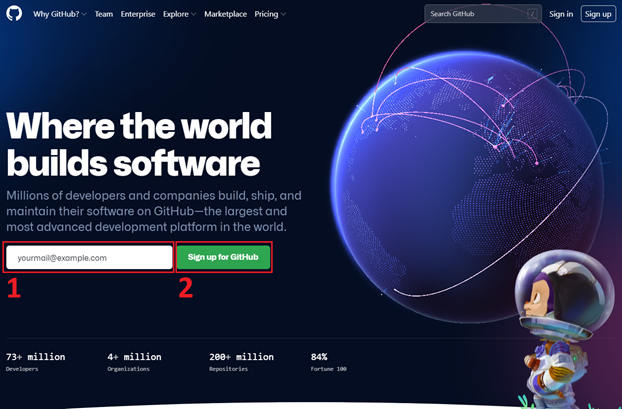
Vai a Github.com
1. Inserisci il tuo indirizzo email.
2. Fai clic sul pulsante "Iscriviti a GitHub"..
3. Confermare, cliccando sul pulsante "Continua"..
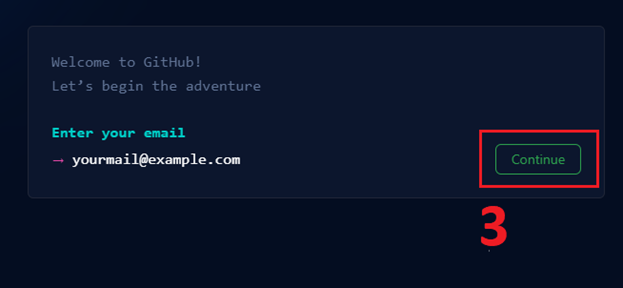
4. Pensa e inserisci una password.
5. Fare clic sul pulsante "Continua"..
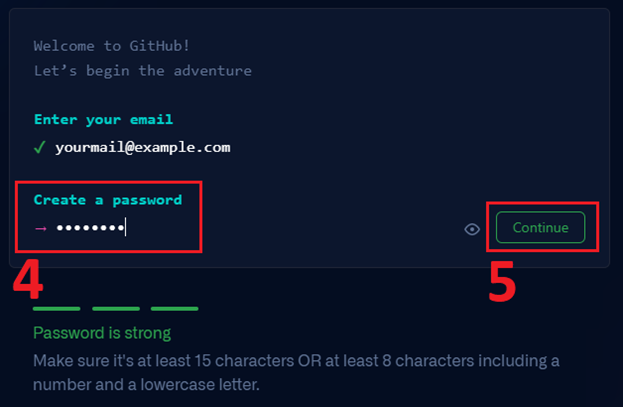
6. Trova un nome utente univoco.
7. Fare clic sul pulsante "Continua"..
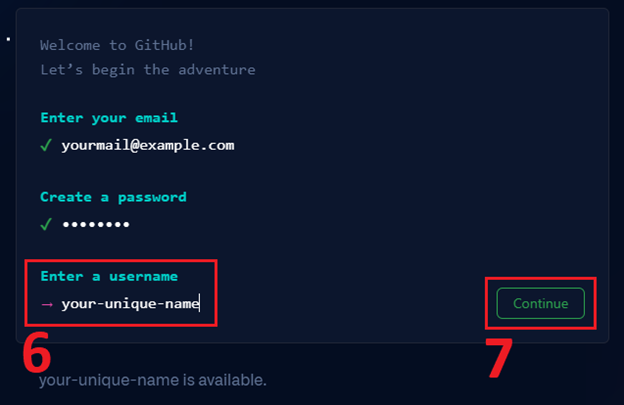
8. Inserisci la lettera latina "n".
9. Fare clic sul pulsante "Continua"..
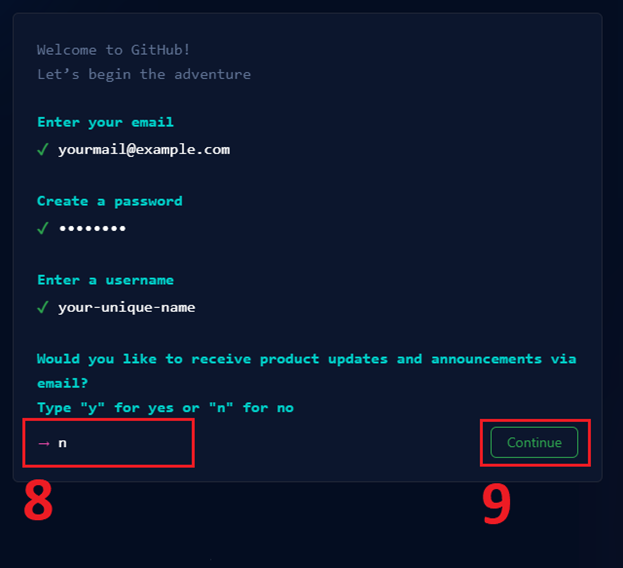
10. Fare clic sul pulsante "Verifica"..
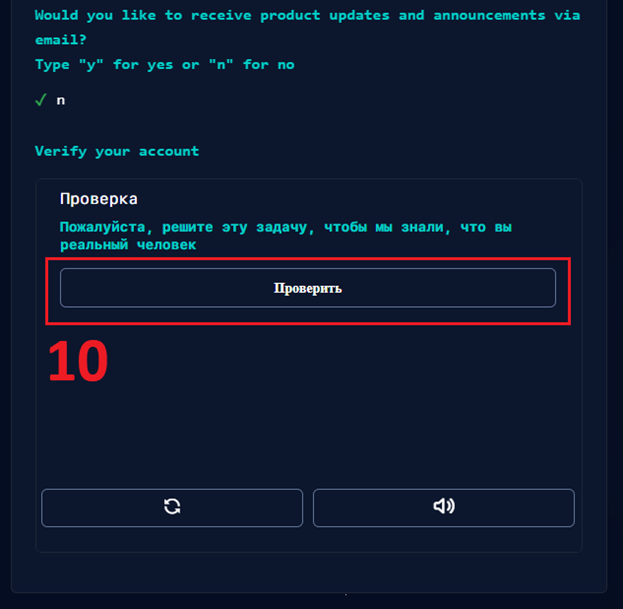
11. Risolvi il captcha.
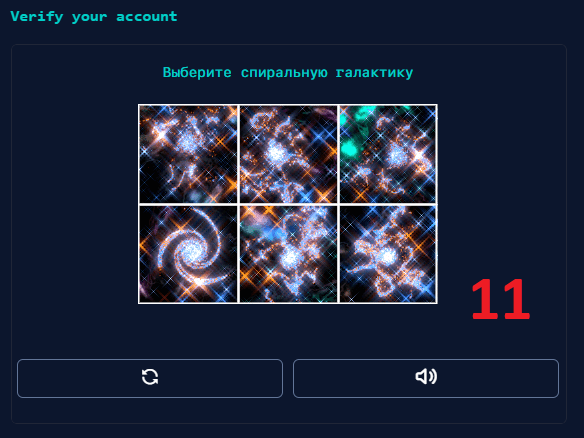
12. Fare clic sul pulsante "Crea account"..
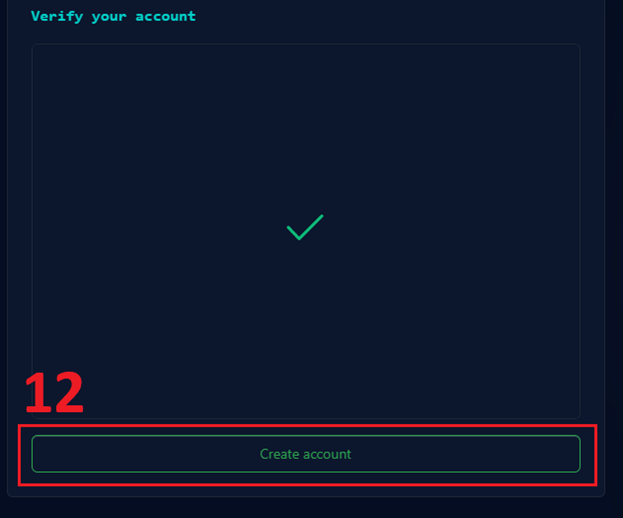
13. Inserisci il codice, inviato alla tua posta.
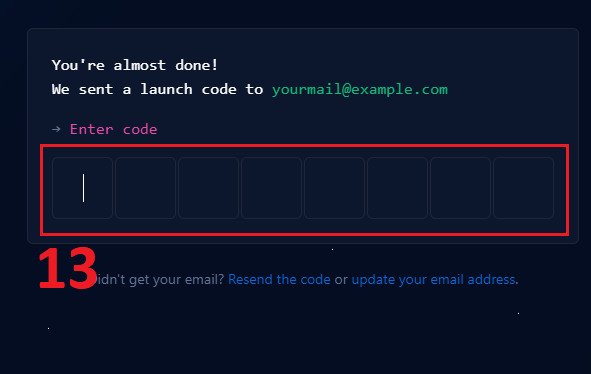
14. Clicca su "Salta personalizzazione", si aprirà la pagina principale del sito.
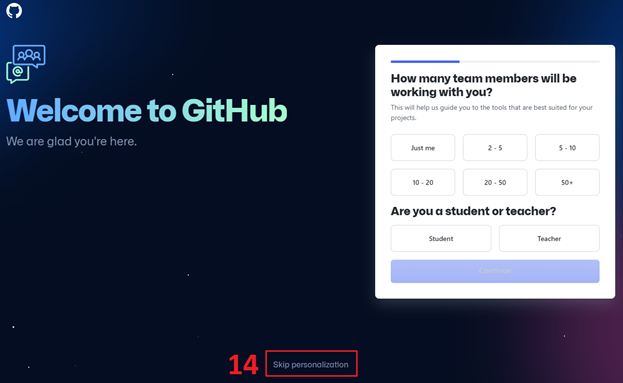
Creazione di un deposito
1. Nella home page github.com fare clic sul pulsante "Crea repository"..
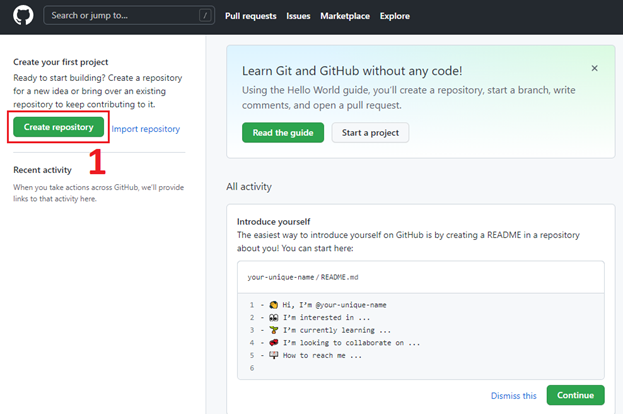
2. Specificare il nome del repository - "scenum".
3. Seleziona il tipo di repository - "privato".
4. Fare clic sul pulsante "Crea archivio"..
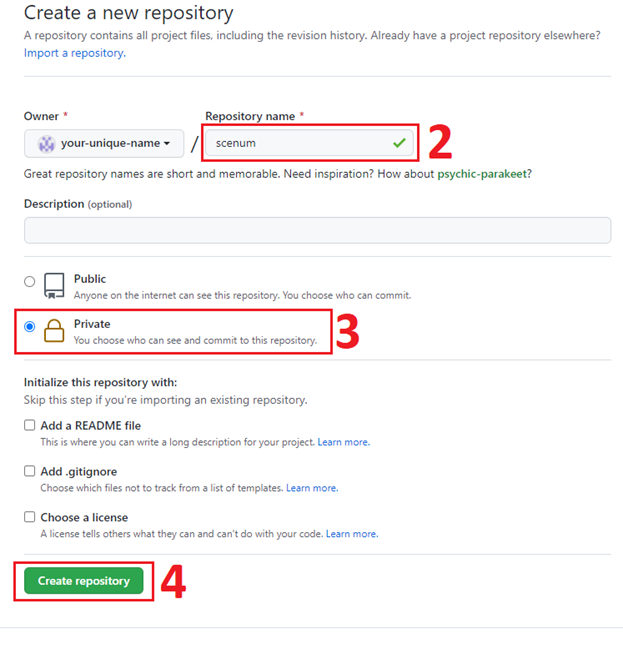
Creazione di file
1. Nella home page github.com selezionare repository "scenum"
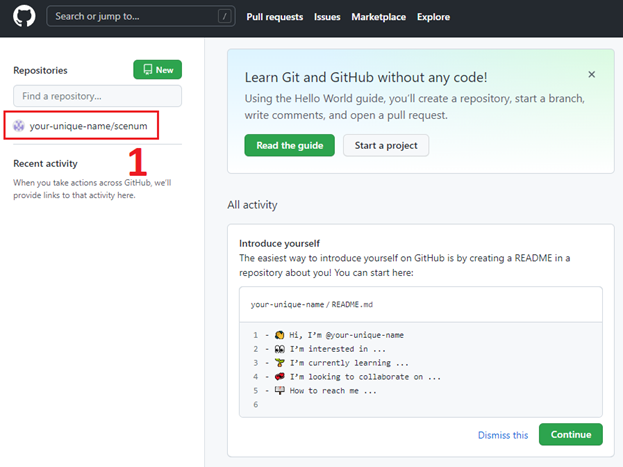
2. Se non ci sono ancora file nel repository, cliccare su «creare un nuovo file».
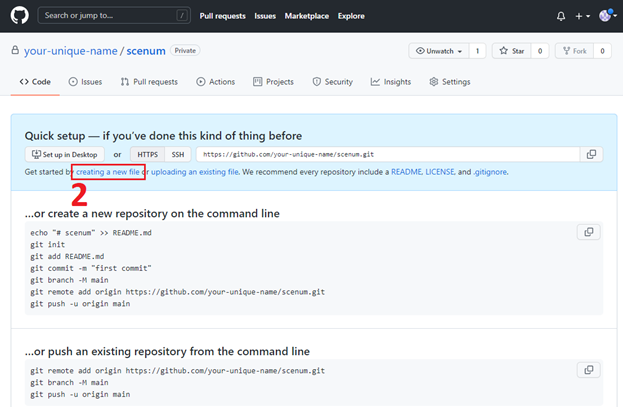
3. Specificare un nome file.
4. Inserisci testo.
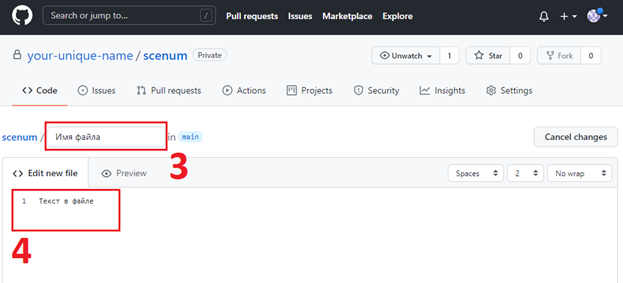
5. Se inserisci una barra "/" nel nome del file, quindi il testo alla sua sinistra sarà considerato il nome della directory, all'interno del quale verrà inserito il file.
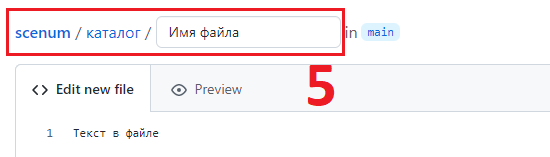
6. Per salvare un nuovo file, fare clic sul pulsante "Conferma nuovo file" nella parte inferiore della pagina.
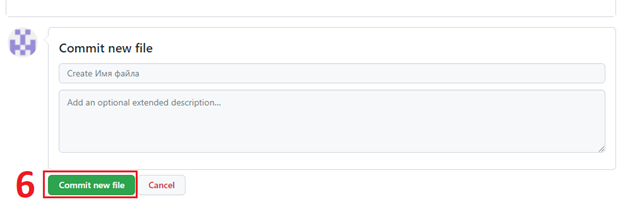
7. La directory specificata nel nome si aprirà con un nuovo file. Ora per creare nuovi file nella directory selezionata, è necessario aprire il menu a tendina "Aggiungi file".
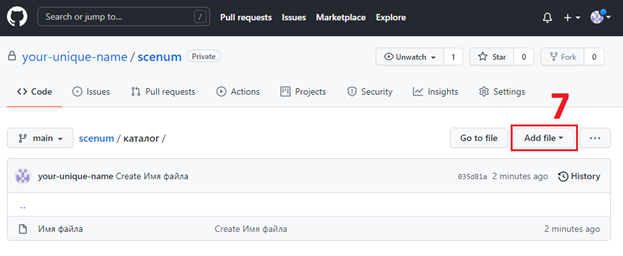
8. E seleziona "Crea nuovo file".
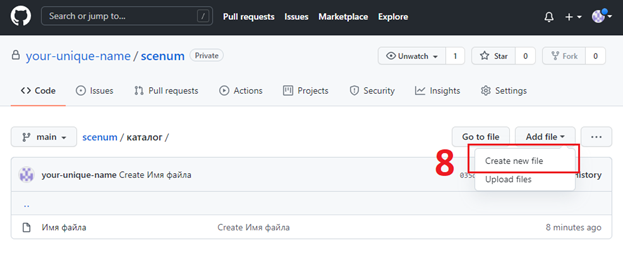
Modifica dei file
1. Apri il file, cliccando sul suo nome.
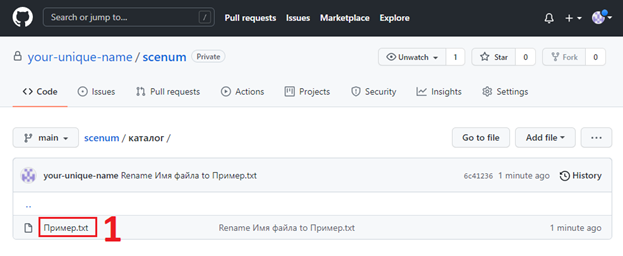
2. Fare clic sul pulsante Modifica, il file si aprirà nell'editor.
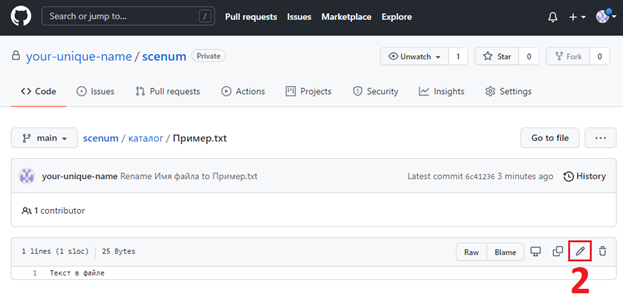
3. Qui puoi cambiare anche il contenuto del file e il suo nome, come durante la creazione.
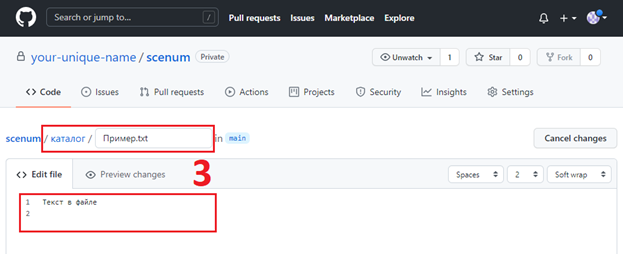
4. Al termine della modifica, fai clic sul pulsante "Conferma modifiche" nella parte inferiore della pagina, per salvare le modifiche, o «Annulla», per chiudere l'editor senza salvare.
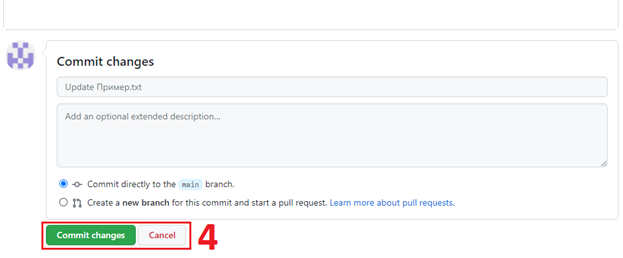
Eliminazione di file
1. Per eliminare un file, fare clic sul pulsante appropriato.
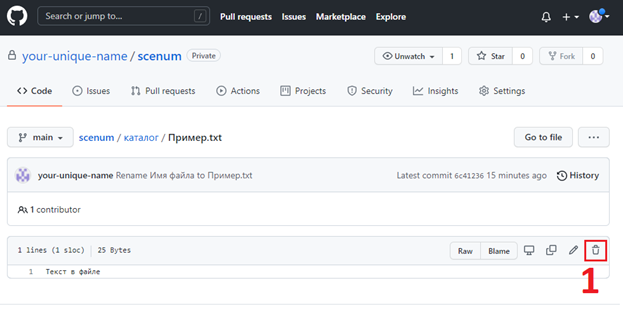
2. Per confermare l'eliminazione, fare clic sul pulsante "Conferma modifiche"., o "Annulla" per annullare.
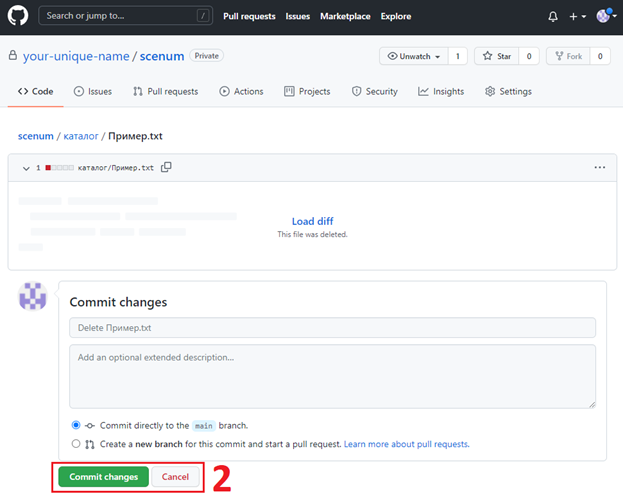
Download di file
1. Per scaricare un file di testo, fai clic sul pulsante "Raw".. Si aprirà il contenuto del file..
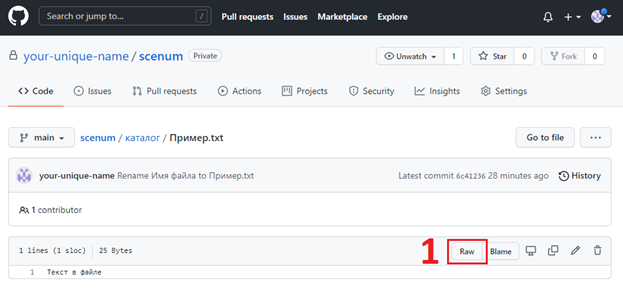
2. Fai clic con il pulsante destro del mouse in un punto qualsiasi della pagina e seleziona "Salva con nome..." dal menu a discesa..
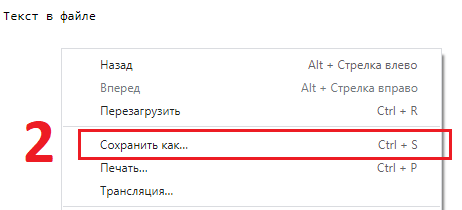
3. Nella finestra che si apre, seleziona una cartella e fai clic su "Salva".
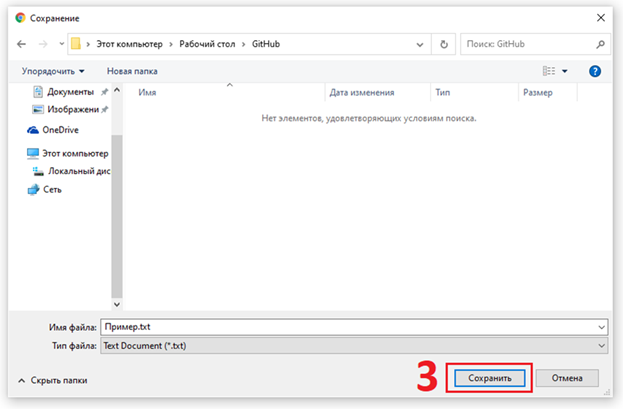
4. Puoi anche scaricare tutti i file nell'archivio. Per fare ciò, nella directory principale del repository, fare clic sul menu a discesa "Codice".
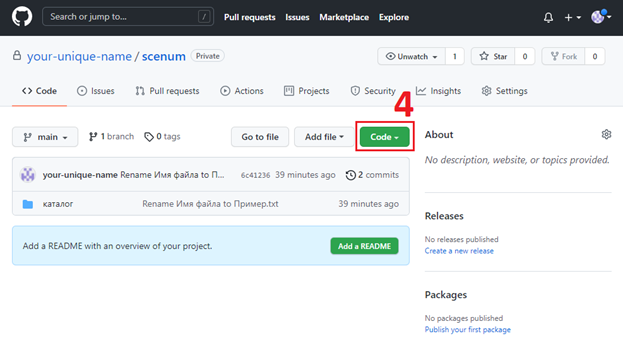
5. E seleziona "Scarica ZIP".
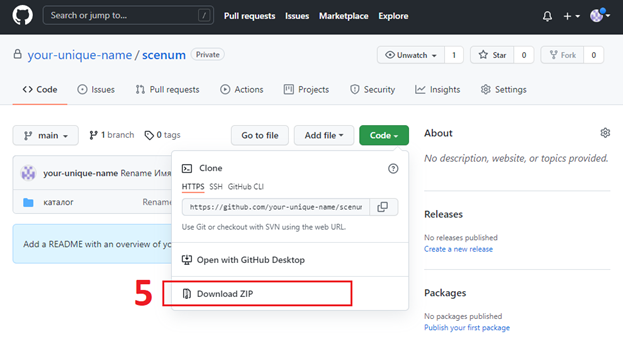
Upload di file
1. Vai alla rubrica, dove caricare il file, e apri il menu a tendina "Aggiungi file".
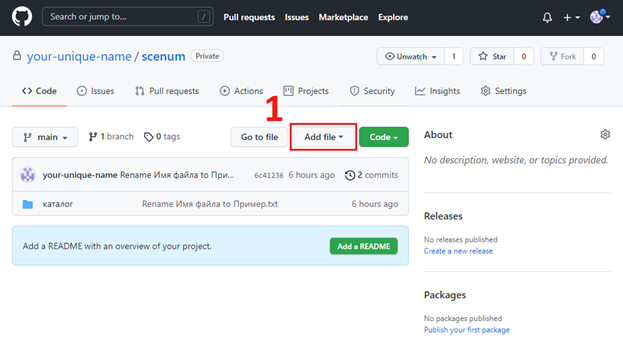
2. Seleziona "Carica file".
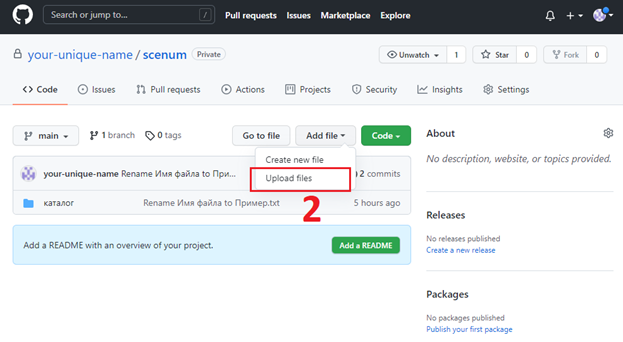
3. Clicca su «scegli i tuoi file», per aprire un file con una finestra di dialogo.
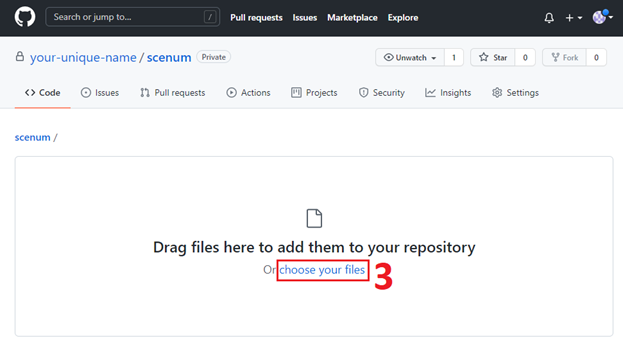
4. Oppure trascina e rilascia il file
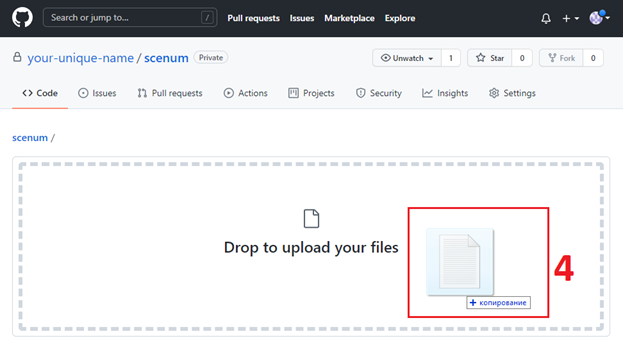
5. Ripetere, per aggiungere altri file. Per caricare i file selezionati, fai clic su "Conferma modifiche", o "Annulla" per annullare.
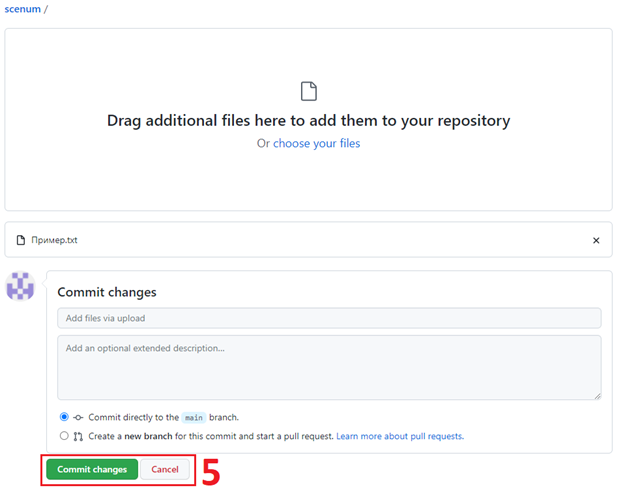
После создания аккаунта на облачном хранилище Github.com необходимо подключить токен к сервису Scenum и авторизовать аккаунт GitHub в личном кабинете Scnum для возможности пользования гитхабом как проводником. Come farlo è descritto nel seguente articolo.
Commenti recenti